注意
安装或移除内存时,
请确保电脑已关机,
并断开电源线。
01
确认加装内存的品规和加装插槽
1. 前往华硕服务支持 或ROG服务支持 官方网站
点击 [搜索图标],在 [搜索框] 中输入需要查询的 [台式机(整机)或主板(组装台式机)] 名称 (以ROG台式机G16CHR为例),点击搜索结果中的 [服务支持] 进入下载页面
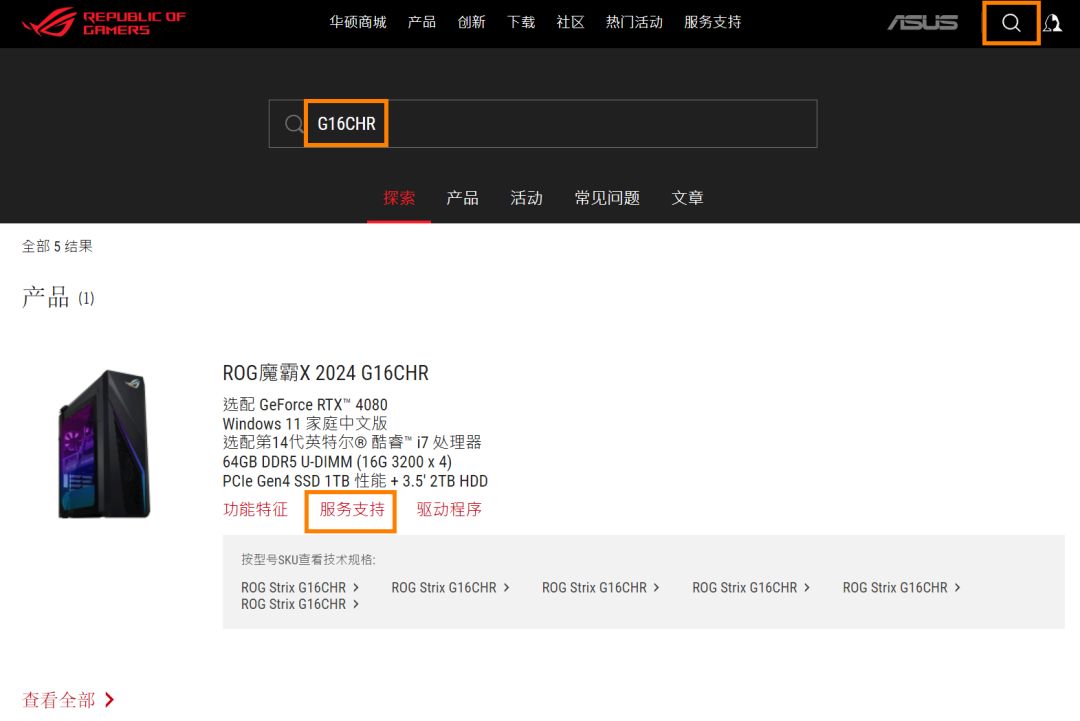
2. 点击 [手册和文件] [手册],[下载] 简体中文版使用手册查看内存加装指南
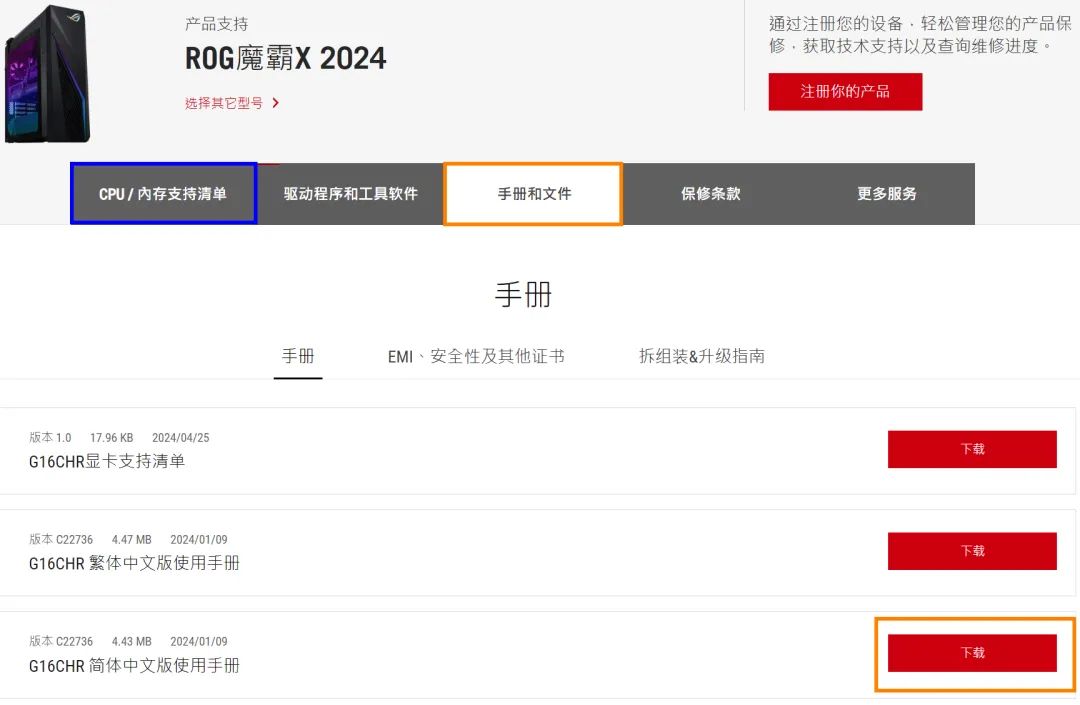
注意
请优先使用 [CPU/内存支持清单] 中经过了华硕验证的内存型号,以确保更佳的稳定与兼容性。
3. 打开已下载的用户手册,并找到 [内存] 加装建议(仍以G16CHR为例)

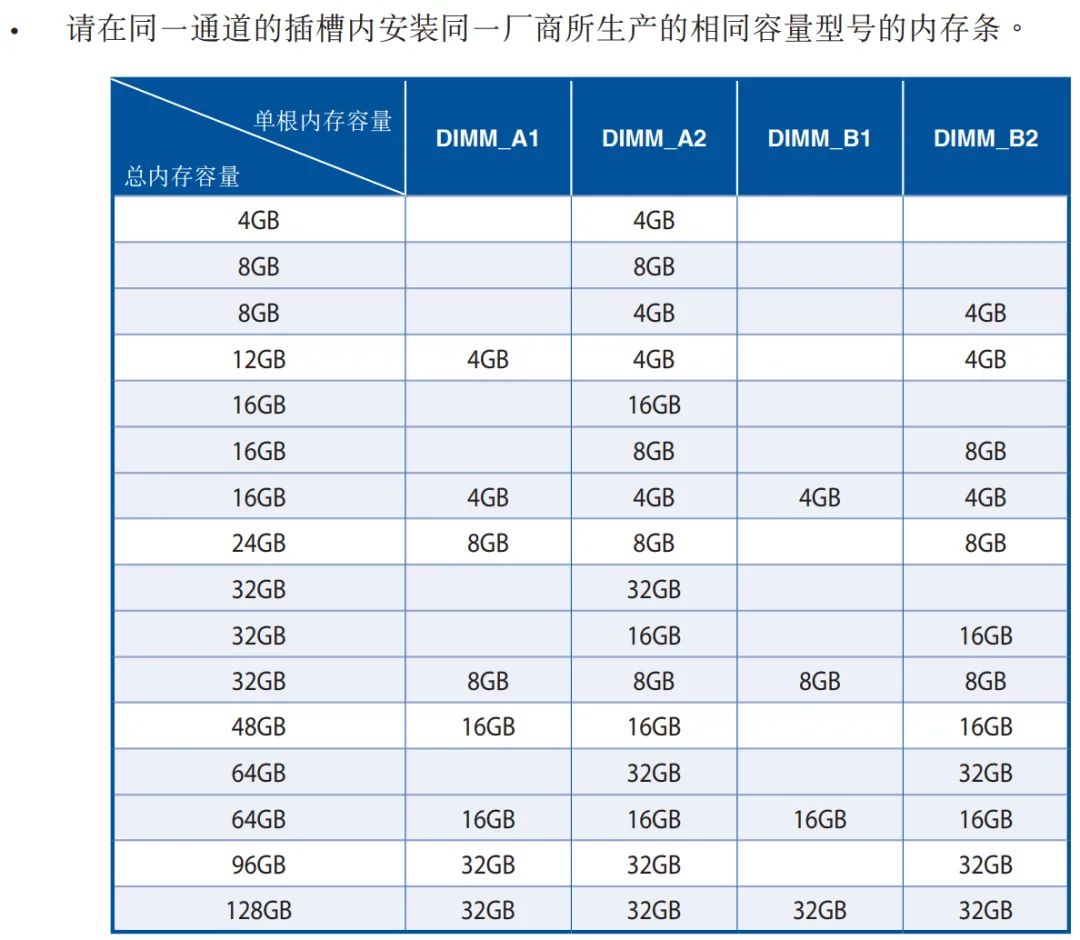
安装原则
① 若是单根内存,插入DIMM_A2插槽
② 若是两根内存,插入DIMM_A2&B2
③ 若是四根内存,插入DIMM_A1&A2&B1&B2
安装3根及以上内存条时,遵循以下原则:
a. 将相同容量的2根内存安装至同一通道A1&A2(优先选择)或B1&B2插槽
b.较大容量的内存尽量装在靠近CPU的插槽B1&B2,如与前述矛盾,优先参考上方表格,其次参考原则a
c. 同一厂商的内存安装至同一通道A1&A2(优先选择)或B1&B2,如与前述矛盾,优先参考上方表格,其次参考原则a
02
加装或移除内存
1.安装内存
① 向下按压内存插槽的卡扣
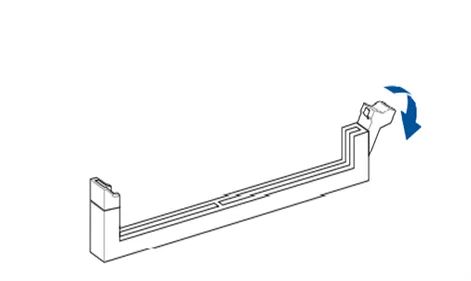
②对准插槽口,垂直向下放入内存

③卡扣自动锁紧,安装完成
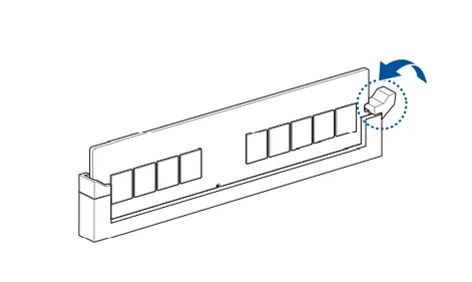
2.移除内存
按压卡扣,垂直向上移除内存
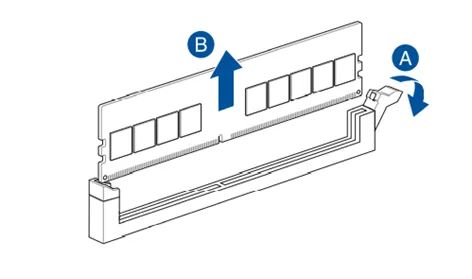
03加装内存后无法正常开机?
1.重新插拔内存
按压卡扣,垂直向上移除内存条。然后按上述步骤重新插入内存,确保内存牢固的插入到插槽内。
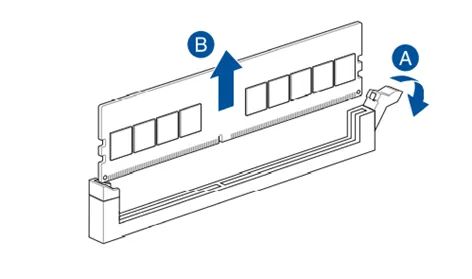
总结
内存加装
1.加装前务必关机,断开电源线
2.一定要确认并使用合适的内存条(可通过华硕官网查询加装的品规),且遵循内存安装原则加装内存哦!



























 5084
5084

 被折叠的 条评论
为什么被折叠?
被折叠的 条评论
为什么被折叠?








